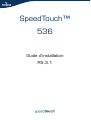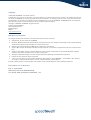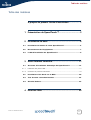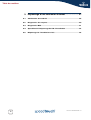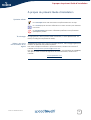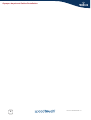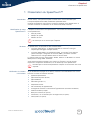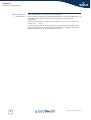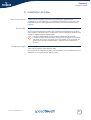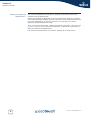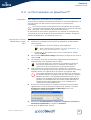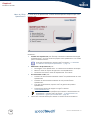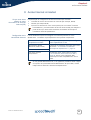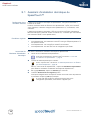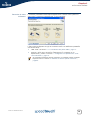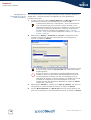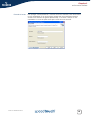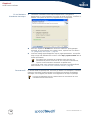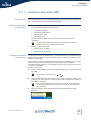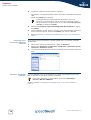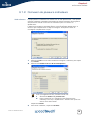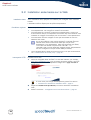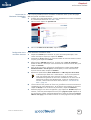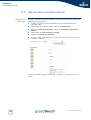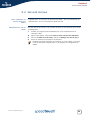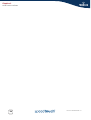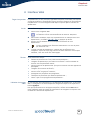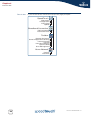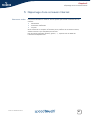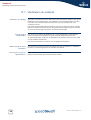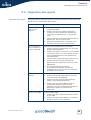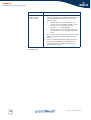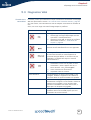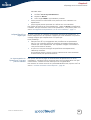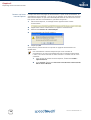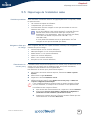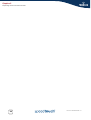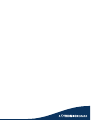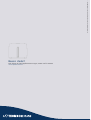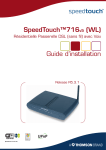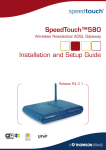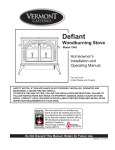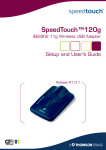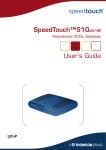Download Technicolor - Thomson SPEEDTOUCH 536 User's Manual
Transcript
SpeedTouch™536 Résidentielle Passerelle ADSL Guide d’installation Release R5.3.1 SpeedTouch™ 536 Guide d’installation R5.3.1 Copyright ©1999 2005 THOMSON. Tous droits réservés. La distribution et la copie de ce document, ainsi que l’utilisation et la communication de son contenu, sont interdits sans autorisation écrite de THOMSON. Le contenu du présent document est destiné à un usage purement informatif. Il peut être modifié sans avis préalable et ne doit pas être considéré comme un engagement de la part de THOMSON. THOMSON décline toute responsabilité quant aux erreurs ou inexactitudes que pourrait contenir le présent document. Copyright ©1999-2004 THOMSON. All rights reserved. Thomson Telecom Belgium Prins Boudewijnlaan, 47 B-2650 Edegem Belgium www.speedtouch.com Marques commerciales Les marques commerciales suivantes sont mentionnées dans le présent document : SpeedTouch™ est une marque de THOMSON. UNIX est une marque déposée de UNIX System Laboratories, Incorporated. Adobe, le logo Adobe, Acrobat et Acrobat Reader sont des marques commerciales ou des marques déposées de Adobe Systems, Incorporated aux Etats-Unis et/ou dans d'autres pays. Netscape et Netscape Navigator sont des marques déposées de Netscape Communications Corporation. Microsoft, MS-DOS, Windows, Windows NT et Internet Explorer sont des marques commerciales ou des marques déposées de Microsoft Corporation aux Etats-Unis et/ou dans d'autres pays. Apple et Mac OS sont des marques déposées de Apple Computer, Incorporated, enregistré aux Etats Unis et dans d'autres pays. Ethernet est une marque de Xerox Corporation. "Wi-Fi" et le logo Wi-Fi sont des marques déposées de Wi-Fi Alliance. "Wi-Fi CERTIFIED", "Wi-Fi ZONE", "Wi-Fi Alliance", leurs logos et "Wi-Fi Protected Access" sont des marques déposées de Wi-Fi Alliance. D'autres produits peuvent être des marques commerciales ou des marques déposées de leurs fabricants respectifs. Informations sur le document État: v1.0 (juin 2005) Référence: E-DOC-CTC-20050429-0035 Titre abrégé: Guide d’installation ST536 R5.3.1 (fr) Table des matières Table des matières À propos du présent Guide d’installation.................. 1 1 Présentation du SpeedTouch™ ................................... 3 2 Installation de base....................................................... 5 2.1 Installation du boîtier de votre SpeedTouch™ ............................... 6 2.2 Raccordement de l’équipement ..................................................... 7 2.3 Le CD d’installation du SpeedTouch™ ........................................... 9 3 Accès Internet immédiat ............................................ 11 3.1 Assistant d'installation domotique du SpeedTouch™ ................. 12 3.1.1 Installation des pilotes USB............................................................................ 17 3.1.2 Connexion de plusieurs ordinateurs ................................................................. 19 3.2 Installation aisée basée sur le Web .............................................. 20 3.3 Test de votre connexion Internet ................................................. 22 3.4 Sécurité de base........................................................................... 23 4 Interface Web .............................................................. 25 E-DOC-CTC-20050429-0035 v1.0 i Table des matières ii 5 Dépannage d’une connexion Internet....................... 27 5.1 Vérification du matériel ............................................................... 28 5.2 Diagnostics des voyants .............................................................. 29 5.3 Diagnostics Web .......................................................................... 31 5.4 SpeedTouch™ Dépannage du CD d'installation ........................... 32 5.5 Dépannage de l’installation aisée ................................................ 35 E-DOC-CTC-20050429-0035 v1.0 À propos du présent Guide d’installation À propos du présent Guide d’installation Symboles utilisés Une remarque fournit des informations complémentaires sur un sujet. Un conseil propose une autre méthode ou un autre raccourci pour effectuer une action. ! Terminologie Mises à jour de la documentation et du logiciel Un avertissement vous avertit d'éventuels problèmes ou de précautions spécifiques à prendre. En règle générale, dans le présent Guide d’installation, le terme SpeedTouch™ est utilisé pour désigner le SpeedTouch™536(i) . THOMSON développe sans cesse de nouvelles solutions, mais s’engage également à améliorer la qualité de ses produits existants. Pour toute remarque concernant le présent document, veuillez nous contacter à l'adresse [email protected]. Pour plus d’informations sur les dernières innovations technologiques de THOMSON, ainsi que les mises à niveau de logiciels et de la documentation, rendez-vous à l’adresse : www.speedtouch.com E-DOC-CTC-20050429-0035 v1.0 1 À propos du présent Guide d’installation 2 E-DOC-CTC-20050429-0035 v1.0 Chapitre 1 Présentation du SpeedTouch™ 1 Présentation du SpeedTouch™ Introduction En une minute, vous pourrez accéder à Internet avec votre routeur DSL pour l'entreprise SpeedTouch™536(i) résidentielle passerelle ADSL. Ce Guide d’installation vous montrera comment configurer votre SpeedTouch™ et comment connecter un ordinateur ou un réseau local (LAN) à Internet. Identification de votre SpeedTouch™ L’étiquette au-dessous de votre SpeedTouch™ vous fournit les informations suivantes sur le SpeedTouch™ : Nom du produit Numéro du modèle Numéro de série ! Versions Ne retirez pas et ne couvrez pas l’étiquette. Le SpeedTouch™ est proposé en deux versions ADSL : La version ADSL POTS : Le SpeedTouch™536 se connecte à une ligne téléphonique analogique classique (POTS). La version ADSL ISDN : Le SpeedTouch™536i se connecte à une ligne de réseau numérique à intégration de services (RNIS), permettant ainsi aux résidences avec une ligne RNIS d’utiliser le service ADSL. La version POTS prend en charge ADSL, ADSL2, ADSL2+ et RE-ADSL. La version RNIS prend en charge ADSL et ADSL2. Vous pouvez facilement identifier votre version en vérifiant le nom du produit imprimé sur l’étiquette d’identification, sur le dessous de votre SpeedTouch™. ! Vérification du contenu à la livraison E-DOC-CTC-20050429-0035 v1.0 N’utilisez que la version du SpeedTouch™ adaptée au service DSL dont vous disposez. Si un des éléments manque ou est abîmé, contactez votre distributeur local. Votre boîte doit contenir les éléments suivants : Passerelle SpeedTouch™ Câble Ethernet jaune (RJ-45) Câble USB bleu Câble DSL gris (RJ-11) Adaptateur secteur CD d'installation du SpeedTouch™ Consignes de sécurité et informations réglementaires (brochure facultative) Guide d'installation rapide Base pour combiné (en option) Instructions, vis et chevilles pour montage mural (en option) Filtre(s) DSL (en option) 3 Chapitre 1 Présentation du SpeedTouch™ CD d'installation du SpeedTouch™ Votre SpeedTouch™ est livré avec un CD d’installation. Si vous insérez le CD dans un PC Microsoft Windows ou un ordinateur Mac OS X, un menu CD intuitif vous aide à parcourir les fonctions et le contenu du CD d’installation. Pour plus d'informations, reportez-vous à la section « 2.3 Le CD d’installation du SpeedTouch™ », page 9. Si vous utilisez un autre système d’exploitation, un ensemble de sous-répertoires vous permet de parcourir facilement la documentation de l’utilisateur, les logiciels système du SpeedTouch™, les modèles de service, etc. 4 E-DOC-CTC-20050429-0035 v1.0 Chapitre 2 Installation de base 2 Installation de base Avant de commencer Service ADSL Veuillez lire les consignes de sécurité et les informations réglementaires préalablement à toute utilisation. Les consignes de sécurité se trouvent sur le CD d’installation et/ou peuvent également être fournies sous forme d’une brochure imprimée. Le service ADSL doit être opérationnel sur votre ligne téléphonique ou RNIS. Si les services téléphonique et ADSL sont simultanément disponibles sur la même paire torsadée, vous devez prévoir un répartiteur central ou des filtres distribués pour séparer les signaux ADSL et téléphoniques. Les lignes téléphoniques du réseau public transportent des tensions pouvant entraîner une électrocution. N’essayez de configurer un répartiteur/ des filtres que s’ils ont été conçus pour être installés par un personnel non qualifié. Pour une aide complémentaire, contactez votre fournisseur de services. ! Configuration exigée Pour connecter un ordinateur via Ethernet, assurez-vous que l’ordinateur est équipé d’une carte d’interface réseau Ethernet (NIC). Pour connecter un ordinateur via USB, vous avez besoin d’un port USB libre sur cet ordinateur ou d’un concentrateur USB connecté. E-DOC-CTC-20050429-0035 v1.0 5 Chapitre 2 Installation de base 2.1 Installation du boîtier de votre SpeedTouch™ Boîtier du SpeedTouch™ Le SpeedTouch™ peut être fixé à un mur, installé verticalement ou simplement être posé sur un bureau. Support mural Pour fixer le SpeedTouch™ sur un mur ou une autre surface verticale : 1 Faites deux trous dans le mur ou la surface verticale à l'emplacement souhaité pour le SpeedTouch™.. La distance entre les deux trous doit être de 110 millimètres. 2 Serrez les deux vis dans les trous percés à l’intérieur du mur. Par rapport à la surface du mur, les vis doivent dépasser de 5 millimètres. 3 Fixez votre SpeedTouch™ au mur en utilisant les deux fentes situées sur le dessous de l’appareil. 110 mm Si vous installez le SpeedTouch™ sur une planche en plâtre, utilisez des chevilles pour fixer les vis. Sinon, la tension des câbles raccordés aux connecteurs du panneau arrière du SpeedTouch™ risque d’arracher le SpeedTouch™ du mur. Position verticale 6 Pour installer le SpeedTouch™ en position verticale, utilisez la base pour combiné (si elle est disponible). E-DOC-CTC-20050429-0035 v1.0 Chapitre 2 Installation de base 2.2 Raccordement de l’équipement Câblage L’illustration ci-dessous décrit tous les types de connexion possibles à un SpeedTouch™.. 15VAC ON/OFF ETHERNET USB RESET DSL Les couleurs imprimées sur le panneau arrière de votre SpeedTouch™ faciliteront le raccordement des câbles de couleur. Procédez comme suit : 1 Utilisez le câble DSL gris pour raccorder le port DSL du SpeedTouch™ à la prise murale ou au filtre distribué de votre téléphone. 2 Raccordez la prise coaxiale de l'adaptateur d'alimentation électrique au port « 15VAC » du SpeedTouch™ et l’autre extrémité à la prise murale. 3 L’Assistant d'installation domotique du SpeedTouch™ vous demandera de réaliser l’une des connexions suivantes : Raccordez le câble RJ-45 Ethernet jaune au port Ethernet jaune de votre SpeedTouch™ et l’autre extrémité au port Ethernet de l’ordinateur. Raccordez le câble USB bleu au port USB bleu de votre SpeedTouch™ et l’autre extrémité au port USB de l’ordinateur. Si vous n’utilisez pas la connexion USB sur le SpeedTouch™536, veillez à placer le capuchon de protection fourni sur le port USB bleu du SpeedTouch™536. E-DOC-CTC-20050429-0035 v1.0 7 Chapitre 2 Installation de base Mise sous tension du SpeedTouch™ Pour mettre le SpeedTouch™ sous tension, appuyez sur le bouton power sur le panneau arrière du SpeedTouch™. Pendant la procédure de démarrage, le voyant d’alimentation rouge sur le panneau avant s’allume pendant quelques secondes. Dès que le voyant d’alimentation devient vert, votre SpeedTouch™ est prêt à fonctionner. Le voyant DSL vert s’allume également pendant quelques secondes. Si ces voyants ne s’allument pas, veuillez vous reporter à la section ”Vérification des voyants », page 29. Vous trouverez une description complète des voyants dans le Guide de l’utilisateur du SpeedTouch™. Pour mettre votre SpeedTouch™ hors tension, appuyez sur le même bouton. 8 E-DOC-CTC-20050429-0035 v1.0 Chapitre 2 Installation de base 2.3 Le CD d’installation du SpeedTouch™ Introduction Votre SpeedTouch™ est livré avec un CD d’installation. Si vous insérez le CD dans un PC Microsoft Windows ou un ordinateur Mac OS X, un menu CD intuitif vous aide à parcourir les fonctions et le contenu du CD d’installation. Pour pouvoir exécuter les applications du CD d’installation sur un système d’exploitation MS Windows 2000 ou MS Windows XP, ou sur un ordinateur Mac OS X, vous avez besoin des droits d’administration. ! Si vous utilisez un autre système d’exploitation, un ensemble de sous-répertoires vous permet de parcourir facilement la documentation de l’utilisateur, les logiciels système du SpeedTouch™, les modèles de service, etc. Lancement du CD sous MS Windows ou Mac OS X Pour lancer le menu du CD d’installation du SpeedTouch™ : 1 Insérez le CD d'installation dans le lecteur de CD-ROM ou de DVD-ROM de votre ordinateur. Sur MS Windows : le CD doit démarrer automatiquement. Sinon, reportez-vous à la section ”Le CD du SpeedTouch™ ne démarre pas automatiquement », page 32. Sur Mac OS X : Une fenêtre s’ouvre avec le contenu du CD. Doublecliquez sur Menu. 2 Dans la fenêtre Sélectionner la langue, sélectionnez la langue de votre choix et cliquez sur OK. 3 Les consignes de sécurité et informations réglementaires du SpeedTouch™ s’affichent dans votre navigateur Web par défaut. Si vous avez donné votre accord pour les consignes de sécurité et informations réglementaires sur cet ordinateur au préalable, les instructions ne sont pas affichées et le menu du CD apparaît. 4 Lisez attentivement toutes les instructions. Si besoin est, vous pouvez sélectionner une autre langue pour lire les instructions dans la barre de langues disponible dans le coin supérieur droit de la fenêtre du navigateur Web. Votre produit SpeedTouch™ a été conçu et testé en vue de répondre aux dernières normes en matière de sécurité. Pour garantir l'utilisation adéquate du produit, il est cependant indispensable de lire et de se conformer aux consignes de sécurité et informations réglementaires affichées et/ou disponibles dans la brochure intitulée Consignes de sécurité et informations réglementaires, et ce, préalablement à l'installation du produit SpeedTouch™. ! 5 Si vous avez lu attentivement les consignes de sécurité et les informations réglementaires, fermez la fenêtre du navigateur pour continuer. La fenêtre Consignes de sécurité et informations réglementaires vous invite normalement à confirmer la lecture : 6 Sélectionnez J'ai entièrement lu et compris les consignes de sécurité et les informations réglementaires. et cliquez sur Continuer. Le menu du CD du SpeedTouch™ apparaît. E-DOC-CTC-20050429-0035 v1.0 9 Chapitre 2 Installation de base Menu du CD du SpeedTouch™ Le menu du CD du SpeedTouch™ s’affiche automatiquement chaque fois que vous insérez le CD : Choisissez : Installer mon SpeedTouch pour démarrer l’Assistant d'installation domotique du SpeedTouch™, qui vous permet de préparer votre SpeedTouch™ et le réseau pour la connexion Internet. Pour plus d'informations, reportez-vous à la section « 3.1 Assistant d'installation domotique du SpeedTouch™ », page 12. Maintenance du SpeedTouch pour : Reconfigurer votre SpeedTouch™ via l’Assistant d'installation domotique. Mettre à niveau la version du logiciel sur votre SpeedTouch™. Rechercher les mises à niveau du SpeedTouch™ sur Internet. Documentation et aide pour : Consulter la documentation utilisateur relative à la passerelle DSL de votre SpeedTouch™ Consulter la documentation utilisateur de vos produits réseau SpeedTouch™. Pour plus d'informations, reportez-vous à la gamme des produits SpeedTouch™. Consultez les sections du support en ligne à l’adresse www.speedtouch.com. Si vous rencontrez des problèmes pour afficher la documentation du SpeedTouch™, reportez-vous à la section « La documentation du SpeedTouch™ ne peut pas être affichée », page 33. 10 Ouvrez une nouvelle fenêtre pour afficher le contenu du CD d’installation. E-DOC-CTC-20050429-0035 v1.0 Chapitre 3 Accès Internet immédiat 3 Accès Internet immédiat Ce que vous devez obtenir de votre fournisseur de services Internet (ISP) Les paramètres de configuration suivants sont fournis par votre ISP : Le modèle du service de connexion de votre ISP (par exemple, PPPoE) VPI/VCI (par exemple 8/35) Votre nom d’utilisateur et votre mot de passe pour la connexion à Internet Éventuellement, votre fournisseur de services Internet (ISP) peut indiquer le profil de service à utiliser dans l'Assistant d'installation domotique ou l’Installation aisée du SpeedTouch™. Configuration de la connectivité Internet Il existe différentes façons de configurer la connectivité Internet sur votre SpeedTouch™. Le meilleur moyen dépend de votre système d’exploitation. Si vous utilisez le système d’exploitation suivant la méthode recommandée pour configurer votre SpeedTouch™ est MS Windows (98 SE, Millennium, 2000 ou XP) l'Assistant d'installation domotique décrit dans la section « 3.1 Assistant d'installation domotique du SpeedTouch™ », page 12. Mac OS X Tout autre système d’exploitation l’Installation aisée, décrite dans la section « 3.2 Installation aisée basée sur le Web », page 20: Ouvrez votre navigateur Web, l’interception HTTP du SpeedTouch™ fera le reste. Si vous utilisez MS Windows XP, il est également possible d’utiliser l’Agent de contrôle de la passerelle Internet MS Windows XP pour UPnP, comme indiqué dans le Guide de l’utilisateur du SpeedTouch™. E-DOC-CTC-20050429-0035 v1.0 11 Chapitre 3 Accès Internet immédiat 3.1 Assistant d'installation domotique du SpeedTouch™ Configuration de la connexion Internet L’Assistant d'installation domotique du SpeedTouch™ vous permet d’accéder à Internet en un éclair. D’abord, l’assistant essaie de détecter votre SpeedTouch™. Après avoir connecté votre ordinateur, l’assistant configure votre SpeedTouch™ et, si nécessaire, votre ordinateur. L’Assistant d'installation domotique a été conçu pour les systèmes d’exploitation Microsoft Windows et Mac OS X (dans ce dernier cas, à condition que vous utilisiez une connexion câblée à votre SpeedTouch™). Conditions requises Lancement de l'Assistant d'installation domotique Vérifiez les points suivants : Votre SpeedTouch™ est seulement connecté à une ligne téléphonique DSL et à une prise de courant. Votre SpeedTouch™ est configuré et alimenté correctement. Votre SpeedTouch™ est dans son état de configuration par défaut. Pour lancer l'Assistant d'installation domotique du SpeedTouch™ : 1 Lancez le CD d'installation du SpeedTouch™. Pour plus d'informations, reportez-vous à la section « 2.3 Le CD d’installation du SpeedTouch™ », page 9. 2 Le menu du CD du SpeedTouch™ s’affiche. Sinon, reportez-vous à la section ”Le CD du SpeedTouch™ ne démarre pas automatiquement », page 32. Dans le menu du CD du SpeedTouch™, cliquez sur Installer mon SpeedTouch pour démarrer l’Assistant d'installation domotique du SpeedTouch™ . 3 4 Sur la page Bienvenu, cliquez sur Suivant pour continuer. La fenêtre Contrat de licence logiciel apparaît. Vous devez obligatoirement accepter les termes du contrat avant de poursuivre la procédure. Cliquez sur Oui pour accepter. Si vous avez déjà accepté ce Contrat de licence lors d’une configuration précédente, cette fenêtre n’apparaît pas. 12 E-DOC-CTC-20050429-0035 v1.0 Chapitre 3 Accès Internet immédiat Connexion de votre ordinateur L’ Assistant d'installation domotique du SpeedTouch™ vérifiera votre système et vous inviter à connecter le SpeedTouch™ à votre ordinateur. L’étape suivante dépendra du type de connexion utilisé. Les différentes possibilités sont les suivantes : USB : Allez à la section « 3.1.1 Installation des pilotes USB », page 17. Ethernet : Après avoir raccordé le câble Ethernet à l’ordinateur et au SpeedTouch™, passez à la section « Configuration du SpeedTouch™ (et de votre ordinateur) », page 14. Si l’assistant ne détecte aucune connexion, un message d’erreur s’affiche. Reportez-vous à la section ”L’assistant ne détecte pas de connexion », page 32. E-DOC-CTC-20050429-0035 v1.0 13 Chapitre 3 Accès Internet immédiat Configuration du SpeedTouch™ (et de votre ordinateur) Une fois que le matériel a été installé correctement et que vous êtes connecté au SpeedTouch™, l’assistant poursuit la configuration de votre SpeedTouch™. Procédez comme suit : 1 Si vous y êtes invité, entrez le Nom d’utilisateur et le Mot de passe pour les paramètres de sécurité de votre SpeedTouch™ et cliquez sur OK. L’utilisateur par défaut est « Administrator ». Si le mot de passe est vide, cela signifie que vous n’avez pas à remplir le champ. Il est souhaitable de spécifier un autre nom d’utilisateur et un autre mot de passe pour protéger votre SpeedTouch™ contre les violations de la sécurité pendant la procédure de configuration (voir « Contrôle d’accès », page 15) ou comme indiqué dans la section « 3.4 Sécurité de base », page 23. 2 Sélectionnez la Région, le Fournisseur et le Service correspondant à votre connexion Internet, tels qu’ils ont été spécifiés par votre fournisseur de services, et cliquez sur Suivant. ! 14 Si le fournisseur d’accès a prévu un disque distinct contenant un profil de service dédié, cliquez sur Disque fourni pour rechercher le fichier modèle approprié. À partir de ce point, la procédure peut différer légèrement de celle indiquée ci-après. Les informations requises dépendent du profil de service sélectionné et doivent vous être communiquées par votre fournisseur de services. Les écrans suivants vous guident à travers la procédure de configuration de votre SpeedTouch™ et de votre ordinateur. Entrez les informations demandées et cliquez sur Suivant lorsque vous y êtes invité. 3 Sélectionnez le VPI/VCI et, si besoin est, le Type de connexion, tels qu’ils ont été spécifiés par votre fournisseur de services, et cliquez sur Suivant. 4 Entrez le Nom d’utilisateur et le Mot de passe de votre compte Internet, tels qu’ils ont été spécifiés par votre fournisseur de services, et cliquez sur Suivant. E-DOC-CTC-20050429-0035 v1.0 Chapitre 3 Accès Internet immédiat Contrôle d’accès E-DOC-CTC-20050429-0035 v1.0 Pour protéger votre SpeedTouch™ contre les accès non autorisés, vous devez fournir un nom d’utilisateur et un mot de passe. Chaque fois qu’un utilisateur souhaite accéder à une interface de gestion SpeedTouch™, il est invité à fournir ce nom d’utilisateur et ce mot de passe avant que l’accès ne lui soit accordé. 15 Chapitre 3 Accès Internet immédiat Fin de l'Assistant d’installation domotique 1 L’Assistant d'installation domotique du SpeedTouch™ configurera le SpeedTouch™ et votre ordinateur en fonction du profil de service. La fenêtre cidessous vous permet de suivre la progression de la configuration : 2 Pour finir, cliquez sur Terminer afin de fermer l’assistant. Après quelques secondes, le voyant Internet vert s’allume. Sinon, reportez-vous à la section « 5.2 Diagnostics des voyants », page 29. 3 Vous êtes redirigé automatiquement vers les pages SpeedTouch™ incorporées (sauf si vous avez désélectionné la case à cocher http://speedtouch.lan dans la fenêtre précédente). Ces pages vous permettent de configurer votre pare-feu, vos paramètres de point d’accès sans fil, etc. Plus plus d’informations, reportez-vous au Guide de l’utilisateur du SpeedTouch™. Vous pouvez tester votre connexion Internet en suivant la procédure décrite dans la section « 3.3 Test de votre connexion Internet », page 22. Paramètres IP Le serveur DHCP du SpeedTouch™ est activé par défaut. Par conséquent, l’interface réseau de l’ordinateur, utilisée pendant la procédure de l'Assistant d'installation domotique, est configurée pour obtenir sa configuration IP de façon dynamique. Pour les configurations IP fixes, veuillez suivre les instructions de votre fournisseur de services Internet. 16 E-DOC-CTC-20050429-0035 v1.0 Chapitre 3 Accès Internet immédiat 3.1.1 Installation des pilotes USB Connexion USB Systèmes d'exploitation pris en charge Vous pouvez connecter votre ordinateur au SpeedTouch™ à l’aide du port USB. À cet effet, vous devez installer le pilote USB correspondant. La connexion USB sur le SpeedTouch™ est prise en charge pour les systèmes d’exploitation Microsoft suivants : MS Windows 98SE MS Windows Millennium MS Windows 2000 MS Windows XP Le CD d’installation Windows vous sera peut-être demandé pendant l’installation. Les procédures d'installation peuvent varier légèrement selon le système d'exploitation MS Windows installé: Installation des pilotes USB Windows Systèmes d’exploitation Mac : Mac OS X 10.2 (Jaguar) Mac OS X 10.3 (Panther) Lorsque vous connectez le SpeedTouch™ à votre ordinateur par l’intermédiaire d’une interface USB, dès que vous raccordez le câble USB à l’ordinateur, vous êtes invité à spécifier un pilote USB. Vous trouverez le logiciel du pilote USB requis sur le CD d’installation que vous venez d’insérer dans le lecteur de CD-ROM ou de DVD-ROM de votre ordinateur. L’installation est Plug and Play, ce qui signifie qu’elle n’exige aucun effort particulier de la part de l’utilisateur. Procédez comme suit : 1 Insérez le câble USB bleu dans le port USB du SpeedTouch™, repérable grâce au logo USB. Un logo USB a l’aspect suivant : 2 L’autre extrémité du câble USB se branche sur le (l’un des) port(s) USB de votre ordinateur. En règle générale, le même symbole USB est utilisé pour signaler le port USB de l’ordinateur. Vous pouvez également connecter votre ordinateur au SpeedTouch™ via un concentrateur USB, à condition que ce dernier soit alimenté de façon autonome. 3 E-DOC-CTC-20050429-0035 v1.0 Windows reconnaît automatiquement le périphérique NDIS distant USB Thomson : 17 Chapitre 3 Accès Internet immédiat 4 L'assistant « Nouveau matériel détecté » apparaît : Cet assistant vous guidera pendant toute la procédure d’installation des pilotes USB. Cliquez sur Suivant pour continuer. L'Assistant Nouveau matériel détecté de Windows peut vous demander votre autorisation pour se connecter à Windows Update afin de rechercher le logiciel. Dans ce cas, sélectionnez Non, pas pour cette fois et cliquez sur Suivant. Vérification de la connectivité USB dans Windows Installation des pilotes USB Mac 5 Sélectionnez Installer le logiciel automatiquement (Recommandé) et cliquez sur Suivant. 6 Le pilote USB est installé. Après un moment, une boîte de dialogue signalant la fin de l’opération apparaît. Cliquez sur Terminer pour fermer l’assistant. 7 Passez à la section ”Configuration du SpeedTouch™ (et de votre ordinateur) », page 14. Vous pouvez contrôler facilement l’interface réseau USB ; par exemple, dans MS Windows XP : 1 Dans la barre des tâches Windows XP, cliquez sur Démarrer. 2 Sélectionnez (Paramètres >) Panneau de configuration > (Connexions réseau et Internet >) Connexions réseau. 3 La connexion USB du SpeedTouch™ est représentée par une interface de réseau local : Le pilote USB Mac sur le CD d’installation est installé automatiquement sur votre Mac. L’opération ne fait l’objet d’aucune notification. Sur le CD d’installation, le pilote USB se trouve dans stInstall.app > Contenu > MacOS > CDCdriver. Passez à la section ”Configuration du SpeedTouch™ (et de votre ordinateur) », page 14. 18 E-DOC-CTC-20050429-0035 v1.0 Chapitre 3 Accès Internet immédiat 3.1.2 Connexion de plusieurs ordinateurs Multi-utilisateur Lorsque plusieurs ordinateurs sont utilisés avec un seul SpeedTouch™, vous pouvez exécuter l'Assistant d'installation domotique sur chaque ordinateur afin de garantir des paramètres TCP/IP corrects sur les ordinateurs pour la connexion au SpeedTouch™. L’Assistant d'installation domotique détecte votre périphérique SpeedTouch™ et découvre que le SpeedTouch™ a déjà été configuré. Vous pouvez choisir de reconfigurer le SpeedTouch™ ou pas. 1 Sélectionnez Non si vous voulez seulement configurer l’ordinateur, puis cliquez sur Suivant. 2 Sélectionnez Attribuer l’adresse IP automatiquement. Pour la configuration IP fixe, procédez comme suit : 1 Sélectionnez Utiliser ces paramètres IP. 2 Entrez l’adresse IP et le masque de sous-réseau de votre ordinateur et de votre+ SpeedTouch™. Assurez-vous qu’ils sont dans le même sous-réseau. Cliquez sur Suivant. 3 E-DOC-CTC-20050429-0035 v1.0 Pour fermer l'assistant, cliquez sur Terminer. 19 Chapitre 3 Accès Internet immédiat 3.2 Installation aisée basée sur le Web Installation aisée Avec l’Installation aisée, quelques clics suffisent pour configurer votre connexion Internet. L’Installation aisée ne dépend pas du système d’exploitation. Conditions requises Vérifiez les points suivants : Votre SpeedTouch™ est configuré et alimenté correctement. Votre ordinateur est connecté correctement au SpeedTouch™. Dans le cas d’une connexion sans fil, un adaptateur client sans fil doit être installé sur votre ordinateur et configuré correctement pour se connecter à votre SpeedTouch™. Votre ordinateur hôte est configuré en tant que client DHCP ou avec une adresse IP fixe valide. En cas de problèmes, vous pouvez attribuer à l’ordinateur hôte une adresse IP fixe dans le même sous-réseau que celui de votre SpeedTouch™ (si le SpeedTouch™ utilise ses paramètres par défaut, c’est-à-dire une adresse comprise entre 192.168.1.1 et 192.168.1.253). Si vous utilisez des adresses IP fixes, le SpeedTouch™ doit être configuré en tant que serveur DNS (par défaut). Interception HTTP votre navigateur Web n’utilise pas de serveur proxy. Pour plus d'informations, voir « Désactivation du serveur proxy », page 35. Procédez comme suit : 1 Ouvrez un navigateur Web. Accédez à un site Web arbitraire, par exemple, http://www.speedtouch.com. Tant qu’aucune connexion Internet n’aura été configurée, vous serez automatiquement redirigé vers la page d’accueil du SpeedTouch™. Si vous n’êtes pas redirigé automatiquement, passez à la section « Lancement de l’Assistant d’installation aisée », page 21 20 2 Cliquez sur Installer mon SpeedTouch pour lancer l’Assistant d’installation aisée. 3 Passez à la section « Configuration de la connexion Internet », page 21. E-DOC-CTC-20050429-0035 v1.0 Chapitre 3 Accès Internet immédiat Lancement de l’Assistant d’installation aisée Configuration de la connexion Internet Il est toujours possible de lancer l’Assistant d’installation aisée à partir des pages Web incorporées. Procédez comme suit : 1 Accédez aux pages SpeedTouch™ sur http://speedtouch.lan ou sur son adresse IP (l’adresse par défaut est 192.168.1.254). 2 Dans le menu, cliquez sur SpeedTouch. 3 Dans la liste Choisissez une tâche, cliquez sur Installer. Dans l’Assistant d’installation aisée : 1 Cliquez sur Suivant pour continuer. Si, pour une raison quelconque, vous voulez interrompre l’assistant, cliquez sur Annuler. 2 Choisissez le Service délivré par votre fournisseur de services Internet (routeur ou pont), puis cliquez sur Suivant. 3 Sélectionnez le VPI/VCI approprié et, si besoin est, le Type de connexion (PPPoE ou PPPoA) - délivré par votre fournisseur de services Internet (ISP), puis cliquez sur Suivant. 4 Pour un service routeur, ppécifiez les paramètres du compte Internet (nom d’utilisateur PPP et mot de passe) communiqués par votre fournisseur de services Internet (ISP). Cliquez sur Suivant. 5 Spécifiez le SpeedTouch™ Nom d’utilisateur et le Mot de passe de sécurité. L’utilisateur par défaut est « Administrator ». Si le mot de passe est vide, cela signifie que vous n’avez pas à remplir le champ. Il est souhaitable de spécifier un autre nom d'utilisateur et un autre mot de passe pour protéger votre SpeedTouch™ contre les violations de la sécurité, comme cela a été décrit dans la section « 3.4 Sécurité de base », page 23. E-DOC-CTC-20050429-0035 v1.0 6 L’écran suivant vous permet de réviser vos paramètres avant de commencer la configuration de votre SpeedTouch™. Si un élément est manquant ou incorrect, cliquez sur Retour. Pour confirmer les paramètres, cliquez sur Démarrer. 7 Patientez jusqu’à la fin de la configuration, puis cliquez sur Terminer. Après un moment, vous êtes automatiquement renvoyé à la page d’accueil. Cliquez sur le lien du bas pour accéder aux pages SpeedTouch™ pages ou sélectionnez Ne pas afficher cette page pour accéder à Internet via votre page d’accueil par défaut. 21 Chapitre 3 Accès Internet immédiat 3.3 Test de votre connexion Internet Contrôle de la connectivité Une fois la connexion Internet configurée, il existe un moyen simple de vérifier si la configuration est appropriée. 1 Accédez à la page d’accueil du SpeedTouch™ (http://speedtouch.lan ou 192.168.1.254). 2 Dans le volet de navigation gauche, sélectionnez SpeedTouch. 3 Dans la liste Choisissez une tâche, cliquez sur Contrôler la connectivité à Internet. 4 Sélectionnez un Service Internet à contrôler. 5 Cliquez sur Contrôler la connectivité. 6 Si le test réussit, vous obtiendrez une liste de marques vertes, comme dans l’exemple ci-dessous : En cas de problèmes, veuillez vous reporter à la section « 5.3 Diagnostics Web », page 31. 22 E-DOC-CTC-20050429-0035 v1.0 Chapitre 3 Accès Internet immédiat 3.4 Sécurité de base Nom d’utilisateur et mot de passe par défaut Modification du mot de passe Le SpeedTouch™ est livré avec un utilisateur par défaut ; son nom d’utilisateur est « Administrator » et le mot de passe par défaut est vide. Pour des raisons de sécurité, il est conseillé de définir un mot de passe pour l’accès au SpeedTouch™. 1 Accédez à la page d’accueil du SpeedTouch™ (http://speedtouch.lan ou 192.168.1.254). 2 Dans le volet gauche, sélectionnez Boîte à outils > Gestion des utilisateurs. 3 Dans la liste Choisissez une tâche, cliquez sur Changer mon mot de passe. 4 Entrez un nouveau mot de passe et confirmez-le. N’oubliez pas cette information de connexion. Si vous l’oubliez, vous serez forcé de réinitialiser le SpeedTouch™ et de restaurer sa configuration par défaut. E-DOC-CTC-20050429-0035 v1.0 23 Chapitre 3 Accès Internet immédiat 24 E-DOC-CTC-20050429-0035 v1.0 Chapitre 4 Interface Web 4 Interface Web Pages incorporées Accès Le SpeedTouch™ est livré avec des pages Web incorporées, fournissant une interface au logiciel installé sur le périphérique. Celle-ci permet de configurer et gérer aisément le SpeedTouch™ via votre navigateur Web depuis n’importe quel PC connecté au SpeedTouch™. Pour accéder aux pages : 1 Ouvrez votre navigateur Web. La résolution d’écran recommandée est de 1024 sur 768 pixels. 2 Dans la barre d’adresse, tapez http://speedtouch.lan ou l’adresse IP de votre SpeedTouch™, par défaut 192.168.1.254, et appuyez sur Entrée. 3 Entrez le nom d’utilisateur et le mot de passe de sécurité de votre SpeedTouch™. Le nom d’utilisateur par défaut est Administrator et le mot de passe par défaut est vide. 4 Tâches Utilisation des pages Web La page d’accueil du SpeedTouch™ s’affiche dans la fenêtre de votre navigateur. À partir de cette page, suivant les droits associés à votre compte utilisateur, vous avez accès aux autres pages. Vous pouvez entre autres : afficher les paramètres et l’état courants du SpeedTouch™ ; configurer le SpeedTouch™ pour établir la connexion à votre fournisseur de services avec les paramètres fournis ; activer le pare-feu du SpeedTouch™ pour qu’il fonctionne avec des applications spécifiques ; configurer les fonctions de sécurité ; activer l’accès à la gestion à distance ; sauvegarder les paramètres de configuration ; réinitialiser les paramètres par défaut du SpeedTouch™ ; mettre à jour le microprogramme du SpeedTouch™. Si vous apportez des modifications à la configuration du SpeedTouch™ via les pages Web, la configuration est automatiquement enregistrée lorsque vous cliquez sur le bouton Appliquer. Pour plus d’informations sur les pages incorporées, accédez au lien Aide dans la partie supérieure droite de la barre de notification et de navigation ou reportez-vous au Guide de l’utilisateur du SpeedTouch™. E-DOC-CTC-20050429-0035 v1.0 25 Chapitre 4 Interface Web Plan du site Le plan du site suivant vous donne un aperçu des pages principales : SpeedTouch Information Configuration Event Logs Update Broadband Connection DSL Connection Internet Services Toolbox Remote Assistance Game & Application Sharing Parental Control Firewall Intrusion Detection Dynamic DNS User Management Home Network Devices Interfaces 26 E-DOC-CTC-20050429-0035 v1.0 Chapitre 5 Dépannage d’une connexion Internet 5 Dépannage d’une connexion Internet Éléments à vérifier Les premiers éléments à vérifier si vous ne pouvez pas accéder à Internet sont les suivants : Alimentation Connexions matérielles Voyants Si les conseils de ce chapitre ne résolvent pas le problème de connexion Internet, veuillez contacter votre fournisseur de services. Pour les autres problèmes (sécurité, gestion, ...), reportez-vous au Guide de l’utilisateur du SpeedTouch™. E-DOC-CTC-20050429-0035 v1.0 27 Chapitre 5 Dépannage d’une connexion Internet 5.1 Vérification du matériel Vérification du câblage Raccordez correctement tous les câbles dont vous avez besoin. Assurez-vous que les câbles entre votre SpeedTouch™, les ordinateurs et la prise téléphonique sont bien raccordés. Des connexions desserrées peuvent avoir une incidence sur votre connexion Internet. Des câbles endommagés peuvent interférer avec votre connexion Internet. Vérifiez que les connexions sont bien serrées aux extrémités des câbles et que ces derniers ne sont pas endommagés. Remplacez les câbles endommagés. Test de la ligne téléphonique Pour éliminer les risques de défaillance de la ligne téléphonique, recherchez une tonalité en utilisant un téléphone raccordé à la prise téléphonique principale. Si vous utilisez ADSL, vérifiez si un répartiteur a été installé ou que les micro-filtres ont été installés correctement. En l’absence de tonalité, contactez votre compagnie de téléphone. Redémarrage de votre ordinateur Une perte de la connexion Internet ou réseau peut être provoquée par l’ordinateur. Souvent, un redémarrage permet de résoudre le problème. Lancement du cycle du SpeedTouch™ Pour redémarrer votre SpeedTouch™, mettez-le simplement hors tension, patientez pendant cinq secondes, puis remettez-le sous tension. 28 E-DOC-CTC-20050429-0035 v1.0 Chapitre 5 Dépannage d’une connexion Internet 5.2 Diagnostics des voyants Vérification des voyants Après avoir établi la connexion Internet, les voyants suivants au moins doivent être allumés et verts : Alimentation, DSL, Internet. État des voyants Solutions possibles Aucun voyant n’est allumé ou ne clignote Assurez-vous que le SpeedTouch™ est branché sur une prise électrique. Assurez-vous que vous utilisez l’alimentation correcte pour votre périphérique SpeedTouch™, c’est-à-dire un adaptateur 15V ca tel que celui fourni. Assurez-vous que l’interrupteur d’alimentation du SpeedTouch™ est sur la position ON. Débranchez le SpeedTouch™, redémarrez votre ordinateur, puis rebranchez le SpeedTouch™. Le voyant DSL est vert et clignote ou pas de voyant DSL Aucun voyant Ethernet Pas de voyant USB E-DOC-CTC-20050429-0035 v1.0 Votre service est incapable de se synchroniser. Assurez-vous que le SpeedTouch™ est raccordé à la ligne téléphonique DSL. Assurez-vous que les micro-filtres ont été installés correctement (sinon, il est très probable que votre service téléphonique normal soit également de mauvaise qualité). Veillez à utiliser l’alimentation appropriée (15V ca). Assurez-vous que la version appropriée du SpeedTouch™ est utilisée pour votre service DSL (RNIS/POTS). Si vous avez déjà eu une connexion opérationnelle au préalable, appelez votre fournisseur de services Internet pour rechercher les défaillances du service. Pas de connexion Ethernet : Assurez-vous que les câbles Ethernet sont bien raccordés au port 10/100Base-T. Assurez-vous que le type de câble utilisé est adapté à votre équipement Ethernet. Assurez-vous que le pilote NIC Ethernet est correctement installé et activé sur votre ordinateur. Les options d’économie d’énergie du NIC Ethernet doivent de préférence être désactivées. Pas de connexion USB : Assurez-vous que le câble USB est bien raccordé au port USB. Assurez-vous que le pilote USB est correctement installé et activé sur votre ordinateur. 29 Chapitre 5 Dépannage d’une connexion Internet État des voyants Solutions possibles Voyant Internet rouge ou pas de voyant Internet Une erreur d’authentification s’est produite. Cette erreur se manifestera normalement sous la forme d’un message d’erreur concernant un mot de passe incorrect. Vérifiez que votre nom d’utilisateur est correct. Pour les connexions ADSL, le nom d’utilisateur a normalement la forme suivante : nom_utilisateur@ISP. Vérifiez que votre mot de passe a été entré correctement. Le mot de passe respecte la casse. Si vous continuez à obtenir des erreurs de mot de passe, contactez votre fournisseur de services Internet. Vous n’avez pas sélectionné le profil de service approprié. Recommencez la configuration de votre SpeedTouch™ et veillez à sélectionner le profil de service correct. Vous trouverez une description complète des voyants dans le Guide de l’utilisateur du SpeedTouch™. 30 E-DOC-CTC-20050429-0035 v1.0 Chapitre 5 Dépannage d’une connexion Internet 5.3 Diagnostics Web Contrôle de la connectivité La marche à suivre pour effectuer un simple contrôle de la connectivité sur les pages Web est décrite dans la section « 3.3 Test de votre connexion Internet », page 22. Si le test réussit, vous obtiendrez une liste de marques vertes dans les résultats du test. Sinon, une croix rouge vous aidera à diagnostiquer le problème. Résultats du test Explication Votre ligne DSL n’est pas synchronisée. Vérifiez que votre ligne téléphonique est bien connectée à votre SpeedTouch™. Vérifiez le voyant DSL en suivant la procédure décrite dans la section « Vérification des voyants », page 29. Aucune activité ATM détectée sur votre ligne DSL. Aucune activité Ethernet. Si vous êtes connecté par l’intermédiaire d’un protocole autre que PPPoE, ce contrôle n’est pas applicable ; le résultat sera toujours « Aucune activité Ethernet ». E-DOC-CTC-20050429-0035 v1.0 L’authentification a échoué : vérifiez votre nom d’utilisateur et votre mot de passe. Le nom d’utilisateur a, dans la plupart des cas, la forme suivante : nom_utilisateur@ISP. Votre connexion est déconnectée. Impossible d'activer la liaison. Pas d’adresse IP : aucune adresse IP ou aucun serveur DNS n’a été configuré. Pendant la négociation de l’adresse IP, une erreur IPCP ou une erreur DHCP s’est produite. Pas d’Internet Ce test envoie 1 ping à chaque adresse d’une liste d’adresses IP configurée. Le test réussit si toutes les adresses sont joignables. Si vos serveurs DNS primaire et secondaire sont inclus dans la liste, il suffit que l’un des deux soit joignable. Pas de DNS L’échec de cette opération peut être dû à un problème dans le service DNS proposé par votre fournisseur de services Internet. 31 Chapitre 5 Dépannage d’une connexion Internet 5.4 SpeedTouch™ Dépannage du CD d'installation Le CD du SpeedTouch™ ne démarre pas automatiquement Dans MS Windows : 1 Dans la barre des tâches Windows, cliquez sur le bouton Démarrer. 2 Sélectionnez Exécuter. 3 Dans le champ Ouvrir, entrez le chemin suivant : D:\Menu.exe, où D correspond à la lettre d’unité de votre lecteur de CD-ROM. Dans Mac OS X : L’assistant ne détecte pas de connexion 1 Sur votre bureau, double-cliquez sur l’icône du CD. 2 Double-cliquez sur Configurer. Si l'Assistant d'installation domotique ne détecte pas de connexion à votre SpeedTouch™, une fenêtre erreur apparaît. Dans ce cas, vérifiez les points suivants : Le SpeedTouch™ est sous tension et entièrement initialisé. Votre PC a une adresse IP valide (à savoir n’importe quelle adresse sauf 0.0.0.0). Dans MS Windows : 1 Dans la barre des tâches, cliquez sur le bouton Démarrer. 2 Sélectionnez Exécuter. 3 Tapez cmd dans le champ Ouvrir. 4 Cliquez sur OK. Une fenêtre noire apparaît avec un curseur clignotant. 5 Tapez ipconfig /all, puis appuyez sur Entrée. Dans MS Windows 98 ou MS Windows Millennium, tapez winipcfg, puis appuyez sur Entrée. 6 32 Votre adresse IP s’affiche. E-DOC-CTC-20050429-0035 v1.0 Chapitre 5 Dépannage d’une connexion Internet Dans Mac OS X : 1 Accédez à Dock > System References. 2 Cliquez sur Réseau. 3 Sous l’onglet TCP/IP, votre adresse IP s’affiche. Aucun pare-feu ou routeur dédié n’est placé entre votre ordinateur et le SpeedTouch™. Aucun logiciel pare-feu personnel ne s’exécute sur votre ordinateur. Pour répéter la recherche de votre SpeedTouch™, cliquez sur Retour ou redémarrez l’assistant. Dès que l’assistant trouve votre SpeedTouch™, vous pouvez passer à la section ”Configuration du SpeedTouch™ (et de votre ordinateur) », page 14. Le SpeedTouch™ ne répond pas Si, après l’exécution de l'Assistant d'installation domotique du SpeedTouch™, la fenêtre indiquant la fin de l’opération n’apparaît pas. Vous obtiendrez à la place un message indiquant que le SpeedTouch™ ne répond pas. Deux possibilités : Cela peut être dû à la reconfiguration des paramètres IP du SpeedTouch™ . Dans ce cas, la dernière fenêtre de l’Assistant d'installation domotique ne s’affiche pas. Votre SpeedTouch™ est cependant configuré correctement et vous pouvez surfer sur Internet. Si vous ne n’avez pas reconfiguré les paramètres IP du SpeedTouch™, redémarrez l’assistant. Si le problème persiste, reportez-vous aux instructions de votre fournisseur d’accès Internet pour plus d’informations. La documentation du SpeedTouch™ ne peut pas être affichée Pour pouvoir afficher les pages de documentation du SpeedTouch™ sur le CD d’installation, vous devez activer Javascript dans votre navigateur Web. Pour plus d'informations, consultez le fichier d’aide de votre navigateur Web. Pour autoriser le contenu actif sur un système MS Windows XP, reportez-vous à la section « Contenu actif dans Internet Explorer », page 34. E-DOC-CTC-20050429-0035 v1.0 33 Chapitre 5 Dépannage d’une connexion Internet Contenu actif dans Internet Explorer Lorsque vous ouvrez des pages de documentation à partir du CD d’installation, un avertissement peut s’afficher ; c’est le cas, par exemple, si les pages sont ouvertes dans Internet Explorer et que vous utilisez MS Windows XP avec le Service Pack 2. Pour pouvoir afficher la documentation, procédez comme suit : 1 Dans Internet Explorer, le message suivant apparaîtra dans la barre d’informations : 2 Cliquez dans la barre d’informations (où apparaît l’avertissement). 3 Sélectionnez Autoriser le contenu bloqué. 4 Un avertissement de sécurité s’affiche : 5 Cliquez sur Oui. Vous pouvez à présent afficher ou imprimer les pages de documentation du SpeedTouch™. Cet avertissement s’affiche chaque fois que vous consultez la documentation. Si vous ne souhaitez plus que ce message s’affiche dans l’avenir, vous devez autoriser les CD à exécuter le contenu actif sur votre ordinateur : 34 1 Dans la barre de menus d’Internet Explorer, sélectionnez Outils > Options Internet. 2 Sous Sécurité, sélectionnez Autoriser l'exécution du contenu actif de CD sur mon ordinateur. E-DOC-CTC-20050429-0035 v1.0 Chapitre 5 Dépannage d’une connexion Internet 5.5 Dépannage de l’installation aisée Conditions préalables Avant d’exécuter l’installation aisée sur les pages SpeedTouch™ incorporées, vérifiez les points suivants : Les connexions requises sont établies. Le SpeedTouch™ est sous tension. Votre ordinateur hôte est configuré en tant que client DHCP ou avec une adresse IP fixe valide. En cas de problèmes, vous pouvez attribuer à l’ordinateur hôte une adresse IP fixe dans le même sous-réseau que celui de votre SpeedTouch™ (si le SpeedTouch™ utilise ses paramètres par défaut, c’est-à-dire une adresse comprise entre 192.168.1.1 et 192.168.1.253). Si vous utilisez des adresses IP fixes, le SpeedTouch™ doit être configuré en tant que serveur DNS (par défaut). Navigateurs Web pris en charge Désactivation du serveur proxy Votre navigateur Web doit être capable d’exécuter Javascript. Les navigateurs suivants sont pris en charge : Internet Explorer (5.0 et versions ultérieures) Netscape Navigator (4.7 et versions ultérieures) Mozilla Firefox (1.2 et versions ultérieures) Opera (5 et versions ultérieures) Safari (1.0 et versions ultérieures) Konqueror (2.2 et versions ultérieures) L’installation aisée fonctionnera uniquement si le serveur proxy est désactivé ou si le serveur proxy est ignoré pour les adresses locales. Pour plus d'informations, consultez le fichier d’aide de votre navigateur Web. Pour désactiver un serveur proxy dans Internet Explorer : 1 Dans la barre de menus d’Internet Explorer, sélectionnez Outils > Options Internet. 2 Sélectionnez l’onglet Connexions 3 Cliquez sur le bouton Paramètres réseau. 4 Désélectionnez les cases à cocher Utiliser un serveur proxy et Utiliser un script de configuration automatique. Il est conseillé de désactiver d’abord toutes les autres connexions réseau sur votre ordinateur, à l’exception de la connexion à votre SpeedTouch™. ! Pour désactiver une connexion réseau : E-DOC-CTC-20050429-0035 v1.0 1 Dans la barre des tâches Windows XP, cliquez sur le bouton Démarrer. 2 Sélectionnez (Tous les) Programmes > Panneau de configuration > (Connexions réseau et Internet >) Connexions réseau. 3 Cliquez avec le bouton droit sur l’icône de l’interface réseau que vous voulez désactiver et choisissez Désactiver. 35 Chapitre 5 Dépannage d’une connexion Internet 36 E-DOC-CTC-20050429-0035 v1.0 © THOMSON 2005. Tous droits réservés. E-DOC-CTC-20050429-0035 v1.0 Besoin d’aide? Pour obtenir de l’aide supplémentaire en ligne, rendez-vous à l’adresse www.speedtouch.com